Os gráficos do Google Maps permitem-lhe visualizar dados geográficos em mapas interativos e responsivos, e oferecem um controlo significativo sobre a forma como os pontos do mapa são representados. Os gráficos do Google Maps têm uma funcionalidade semelhante ao tipo de visualização Gráfico de mapa.
Ver um gráfico do Google Maps
Quando os utilizadores veem um gráfico do Google Maps, são apresentados vários ícones no gráfico que lhes permitem interagir com a visualização.
![]()
- Ícones de aumentar e diminuir o zoom: clique no ícone + para aumentar o zoom e no ícone - para diminuir o zoom na vista de mapa.
- Ícone de ativação/desativação da vista de ecrã inteiro: clique no ícone Ativar/desativar vista de ecrã inteiro para expandir o mapa para ecrã inteiro. Prima a tecla
escno teclado ou clique novamente no ícone para voltar à vista padrão. - Arraste o Pegman para o mapa para abrir o Street View: arraste o ícone do Pegman para qualquer localização no gráfico para mudar o mapa para o Street View dessa localização. Clique na seta para trás na parte superior esquerda do Street View para voltar ao gráfico.
- Escala de distância: na parte inferior do gráfico, existe uma escala em metros ou quilómetros para a vista atual do mapa.
- Atalhos de teclado: clique em Atalhos de teclado na parte inferior do gráfico para ver uma janela com os atalhos de teclado disponíveis para interagir com o gráfico.
- Escala de cores de valores: se as medidas forem representadas no gráfico, é apresentada uma escala de cores na parte inferior esquerda do gráfico para indicar o intervalo de cores entre os valores mínimo e máximo. As definições no menu Valor podem afetar o aspeto da escala de cores de valor.
- Abra esta área no Google Maps: clique no logótipo do Google na parte inferior esquerda do gráfico para abrir o mapa no Google Maps. O Google Maps é aberto num novo separador do navegador.
Criar um gráfico do Google Maps
Para criar um gráfico do Google Maps, a sua consulta tem de incluir, pelo menos, um dos seguintes campos:
- Uma dimensão baseada em dados de latitude e longitude. Isto é definido por um programador do LookML como uma dimensão de
type: location. - Uma dimensão com uma camada do mapa atribuída. Os programadores de LookML podem adicionar uma camada de mapa incorporada ou uma camada de mapa personalizada a uma dimensão através do parâmetro
map_layer_name. - Uma dimensão de código postal, à qual é automaticamente atribuída uma camada de mapa de código postal dos EUA. Isto é definido por um programador do LookML como uma dimensão de
type: zipcode. As regiões de códigos postais baseiam-se nas áreas de tabulação de códigos postais (ZCTAs) dos EUA. Pode não existir uma correspondência direta entre os códigos postais e os ZCTAs usados para visualizações de mapas. É possível que nem todos os pontos sejam visualizados no mapa.
Limitar a precisão das coordenadas de latitude e longitude a, no máximo, cinco a seis casas decimais. Se as coordenadas excederem sete casas decimais, o mapa não apresenta pontos de dados.
Para criar um gráfico do Google Maps, selecione o tipo de visualização Google Maps na barra Visualização. Também pode editar a visualização do mapa no menu de visualização. Clique em Editar no canto superior direito da barra Visualização.
As opções descritas nesta página estão disponíveis nos diferentes separadores do menu Editar. As opções podem estar assinaladas a cinzento ou ocultas se entrarem em conflito com outras definições que escolheu.
Opções do menu de gráficos
O separador Traçar permite-lhe selecionar a forma como os seus dados de localização são traçados. Cada escolha tem opções de formatação ligeiramente diferentes, conforme adequado para o tipo de gráfico. As opções de traçado também diferem consoante uma camada de mapa esteja definida no LookML para a sua dimensão.
Para visualizações que contêm uma dimensão de código postal (à qual é automaticamente atribuída uma camada de mapa de código postal dos EUA) ou outras dimensões que têm uma camada de mapa definida, são apresentadas as seguintes opções de Representação:
Para visualizações que não contêm dimensões de código postal ou dimensões que têm uma camada de mapa definida, as seguintes opções de Traçar são suportadas:
- Pontos
- Mapa térmico automático
- Mapa térmico de densidade
- Interaja com linhas
- Interaja com áreas
- Linhas de grelha em regiões vazias
- Opacidade do mapa térmico
Cada uma das opções do menu Traçar é descrita nesta secção.
Pontos
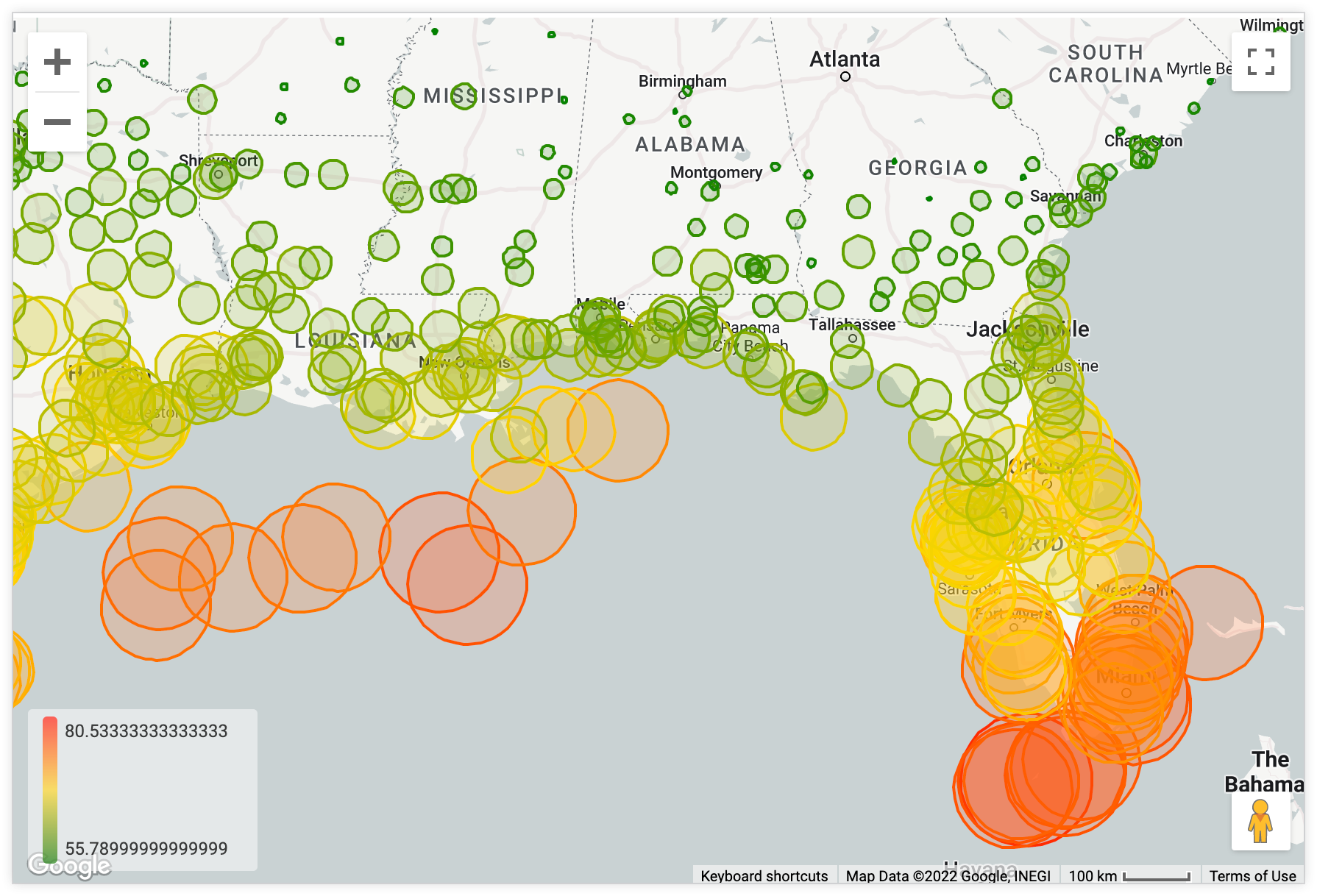
Pode representar graficamente cada linha numa tabela de dados subjacente como um ponto discreto no mapa.
Para que este tipo de gráfico funcione corretamente, tem de selecionar, pelo menos, uma dimensão de type: location. Opcionalmente, pode adicionar uma medida.
Uma dimensão de localização por si só coloca pontos de tamanho e cor uniformes. A adição de uma medição à tabela de dados subjacente permite que os pontos sejam dimensionados por cor ou tamanho no separador do menu Pontos.
Mapa térmico por Automagic
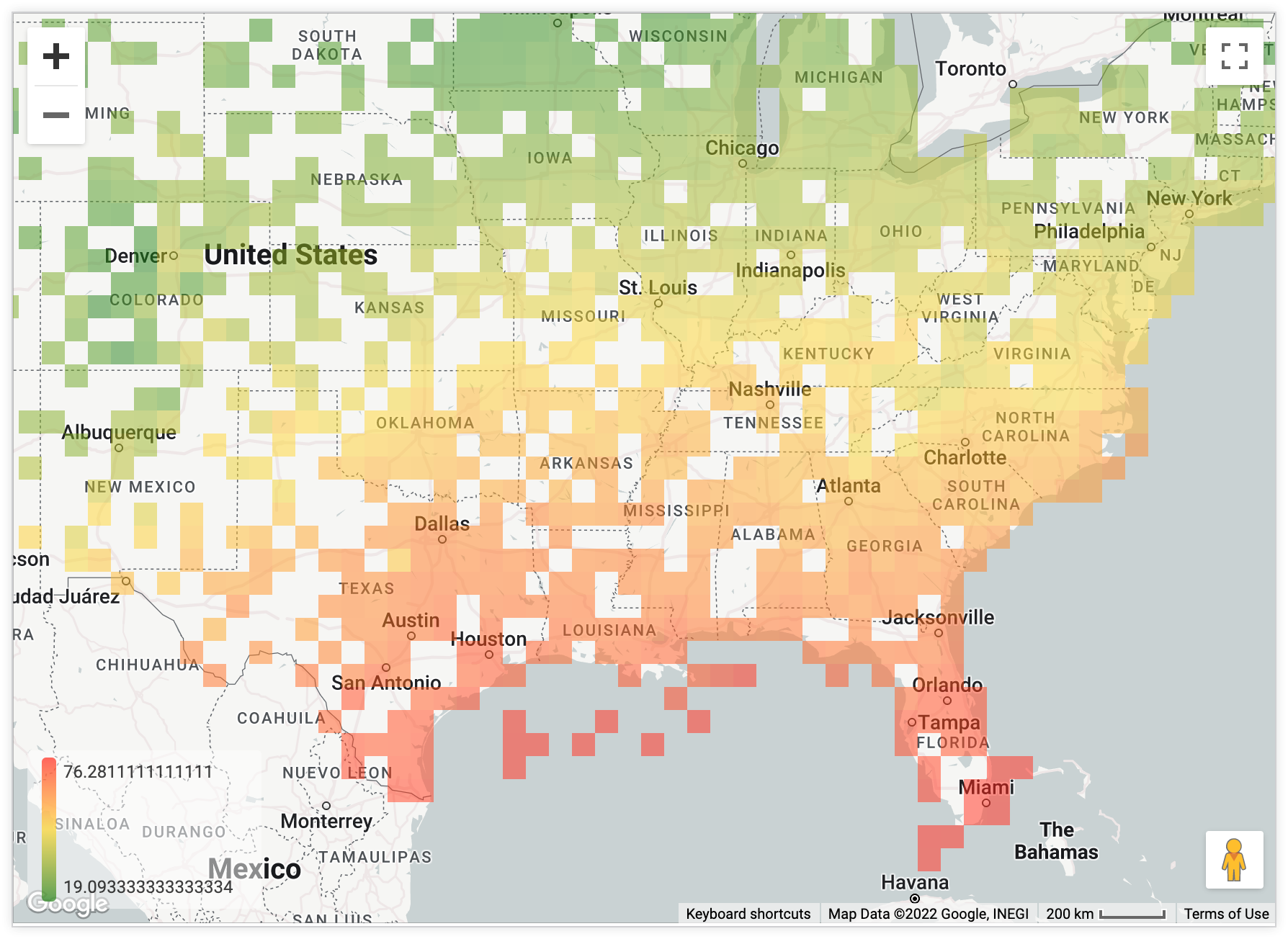
Um mapa térmico automático apresenta os dados como uma grelha de mapa térmico, que se reajusta em termos de detalhe quando os visitantes aumentam ou diminuem o zoom no mapa.
Para que este tipo de gráfico funcione corretamente, tem de selecionar uma dimensão de type: location e uma medida.
Para apresentar dados numa consulta como uma grelha de mapa de calor, o Looker divide o mapa visível em quadrados iguais e, em seguida, calcula que valores nos seus dados se enquadram em cada quadrado. Os quadrados são coloridos de acordo com uma medida que escolher. Aumentar ou diminuir o zoom deste mapa faz com que o Looker recalcule a grelha, para que a granularidade seja adequada ao nível de zoom.
A opção Mapa térmico por Automagic consulta novamente os seus dados para construir a grelha do mapa térmico. Normalmente, uma dimensão de localização é apresentada como pontos distintos com uma coordenada de latitude/longitude, mas quando usa um mapa térmico por Automagic, a dimensão muda para as caixas delimitadoras ("Região do mapa térmico de … a …") de cada quadrado na grelha.
Mapa térmico de densidade
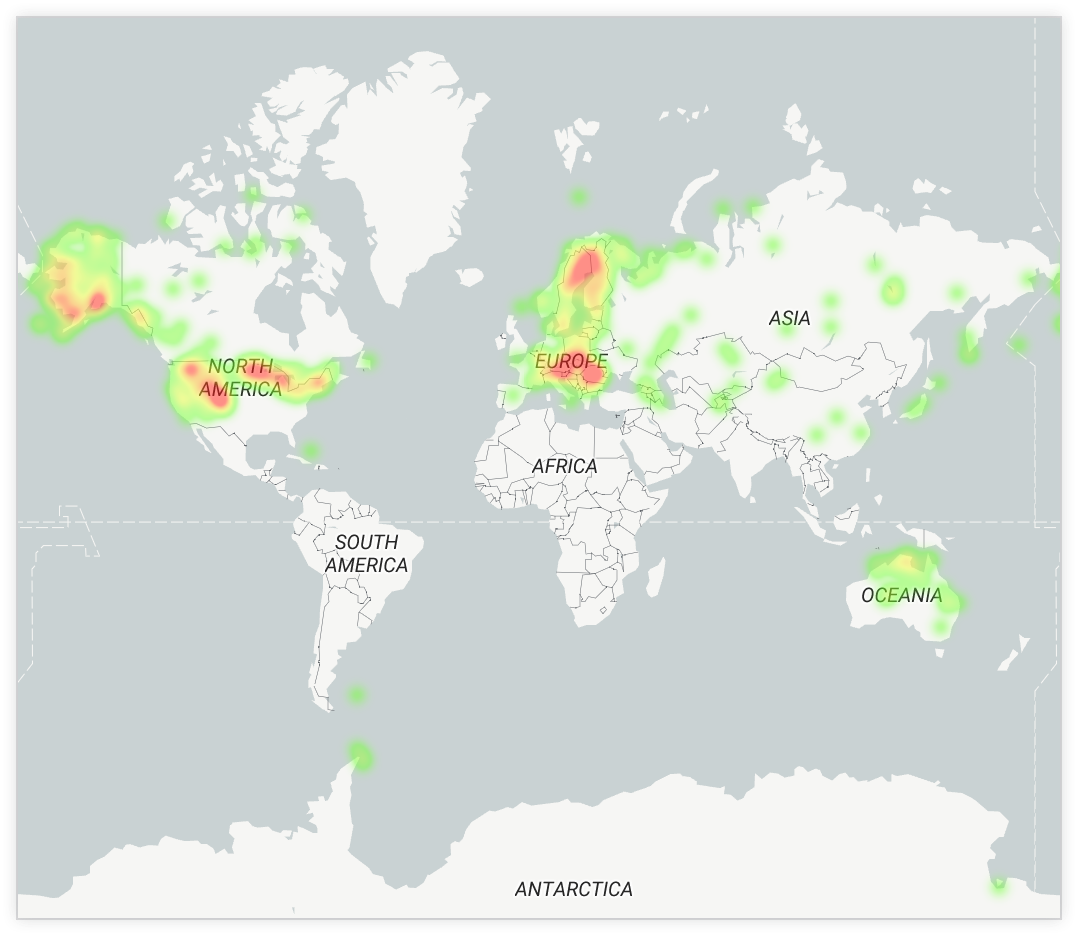
Para que este tipo de gráfico funcione corretamente, tem de selecionar, pelo menos, uma dimensão de type: location. Opcionalmente, pode adicionar uma medida.
Um mapa de calor de densidade é útil para apresentar grandes quantidades de dados de localização com muitos pontos agrupados densamente. O mapa de calor de densidade apresenta os dados através da intensidade das cores e de uma escala de cores para transmitir a concentração de pontos de dados em cada área.
Interaja com o Lines
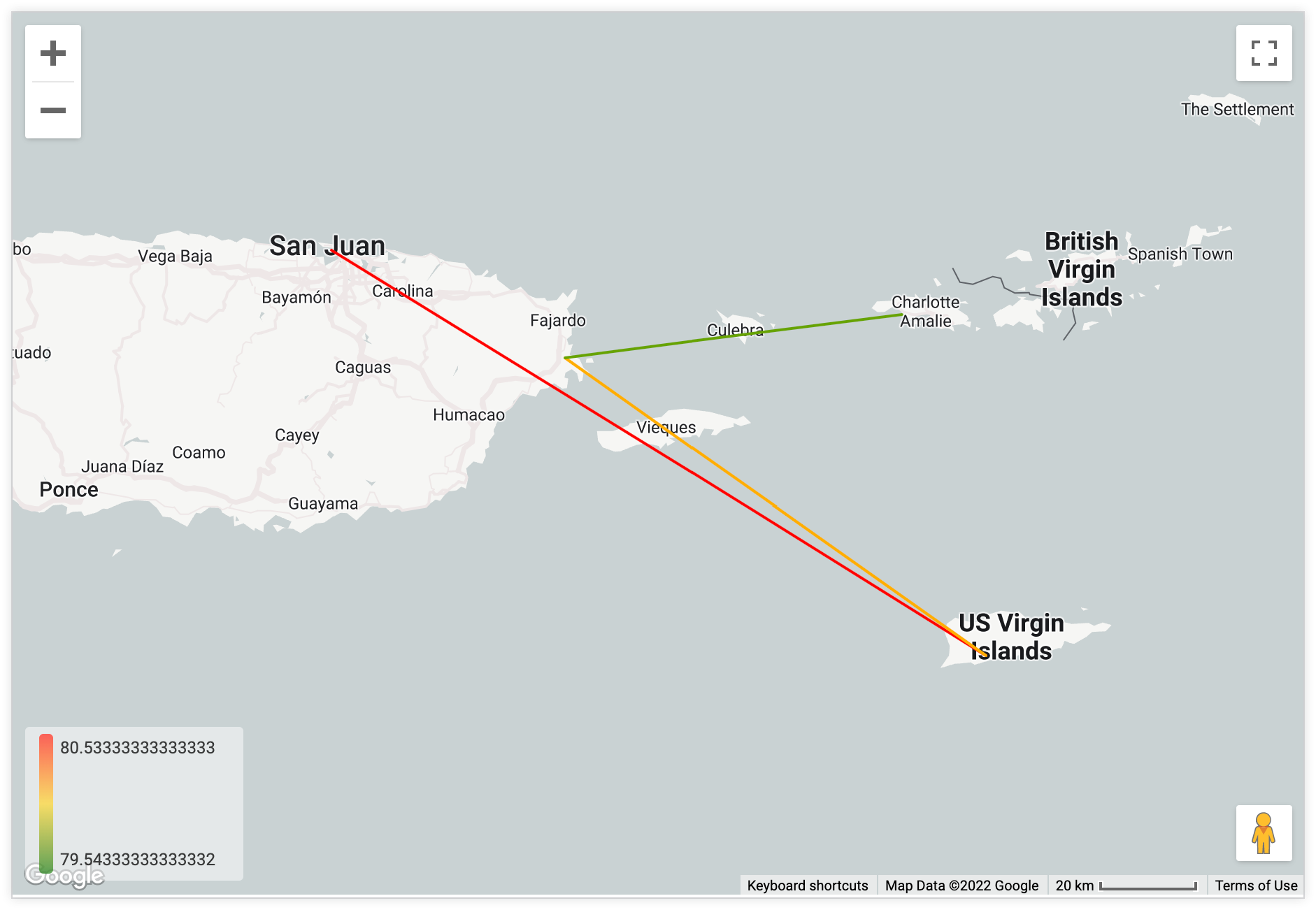
Para que este tipo de gráfico funcione corretamente, precisa de duas dimensões de type: location. Opcionalmente, pode adicionar uma medida.
A opção Ligar com linhas usa dois campos de type: location da sua consulta e, em seguida, liga-os com uma linha na visualização. A adição de uma métrica à consulta permite-lhe adicionar uma escala de cores às linhas.
Estabeleça ligação com áreas
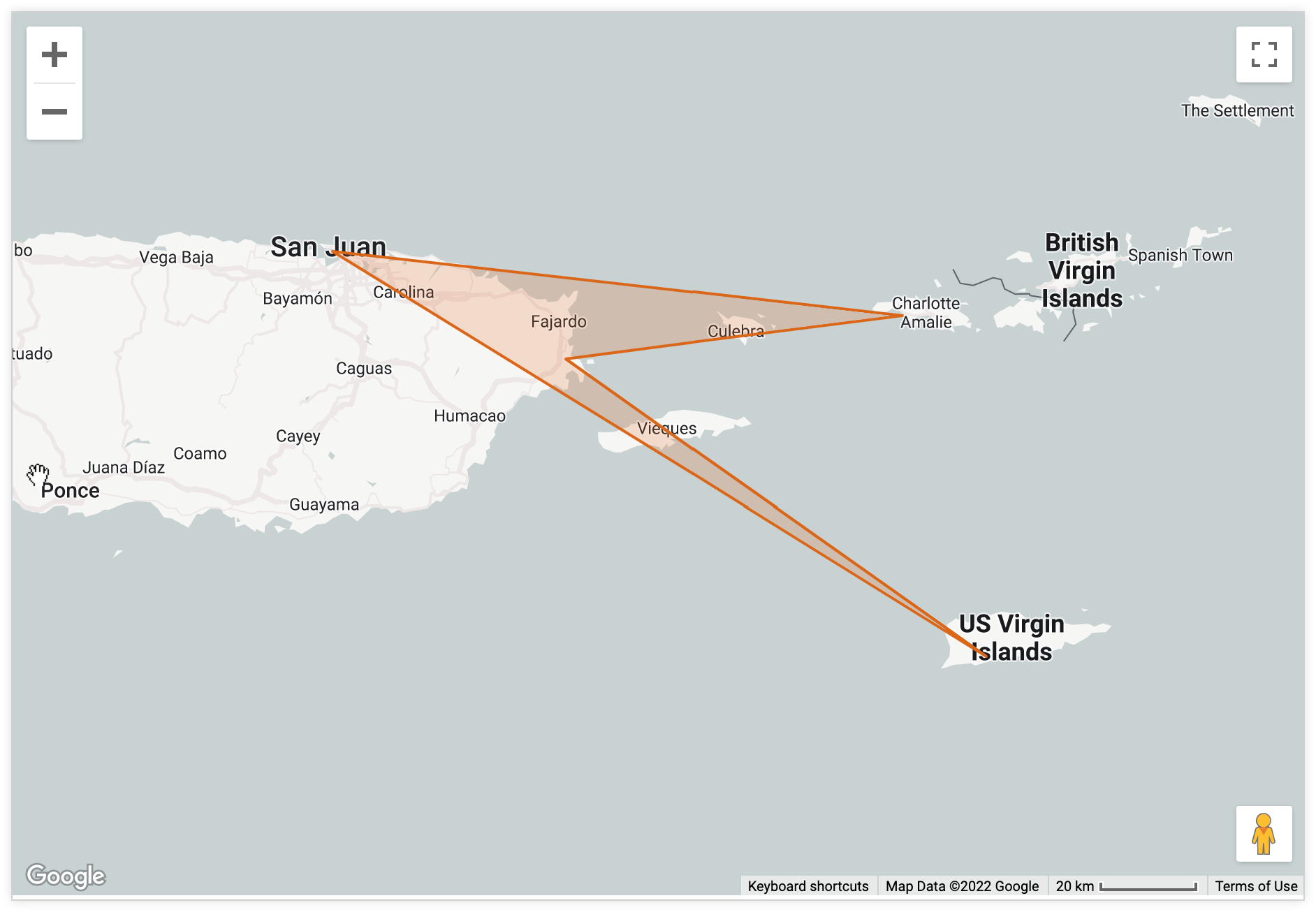
Para que este tipo de gráfico funcione corretamente, precisa de uma dimensão de type: location. Opcionalmente, pode adicionar uma medida.
A visualização do mapa Associar a áreas usa um campo de type: location e liga todos os pontos pela ordem em que os classificou com linhas, formando os limites de uma área no mapa. A adição de uma medida à consulta permite-lhe formatar o tamanho e a cor dos pontos de localização individuais que delimitam a área no separador do menu Valor.
Linhas de grelha do mapa térmico
Esta opção está disponível quando Mapa de calor automático está selecionado no menu Gráfico ou quando é usada uma camada de mapa no seu gráfico. A ativação desta opção adiciona um limite em torno de cada uma das linhas da grelha usadas para o mapa de calor automático.
Opacidade do mapa térmico
Esta opção está disponível quando a opção Mapa de calor automático está selecionada ou quando é usada uma camada de mapa no seu gráfico. Esta opção permite-lhe especificar a opacidade das cores usadas no mapa de calor. Introduza um decimal de um dígito entre 0 e 1, em que 0 significa sem cor e 1 significa totalmente opaco.
Linhas de grelha em regiões vazias
Se a opção Linhas de grelha do mapa de calor estiver ativada e estiver a traçar uma dimensão que tenha uma camada de mapa definida, pode ativar/desativar a opção Linhas de grelha em regiões vazias para apresentar um contorno em torno das regiões do mapa que não têm dados associados.
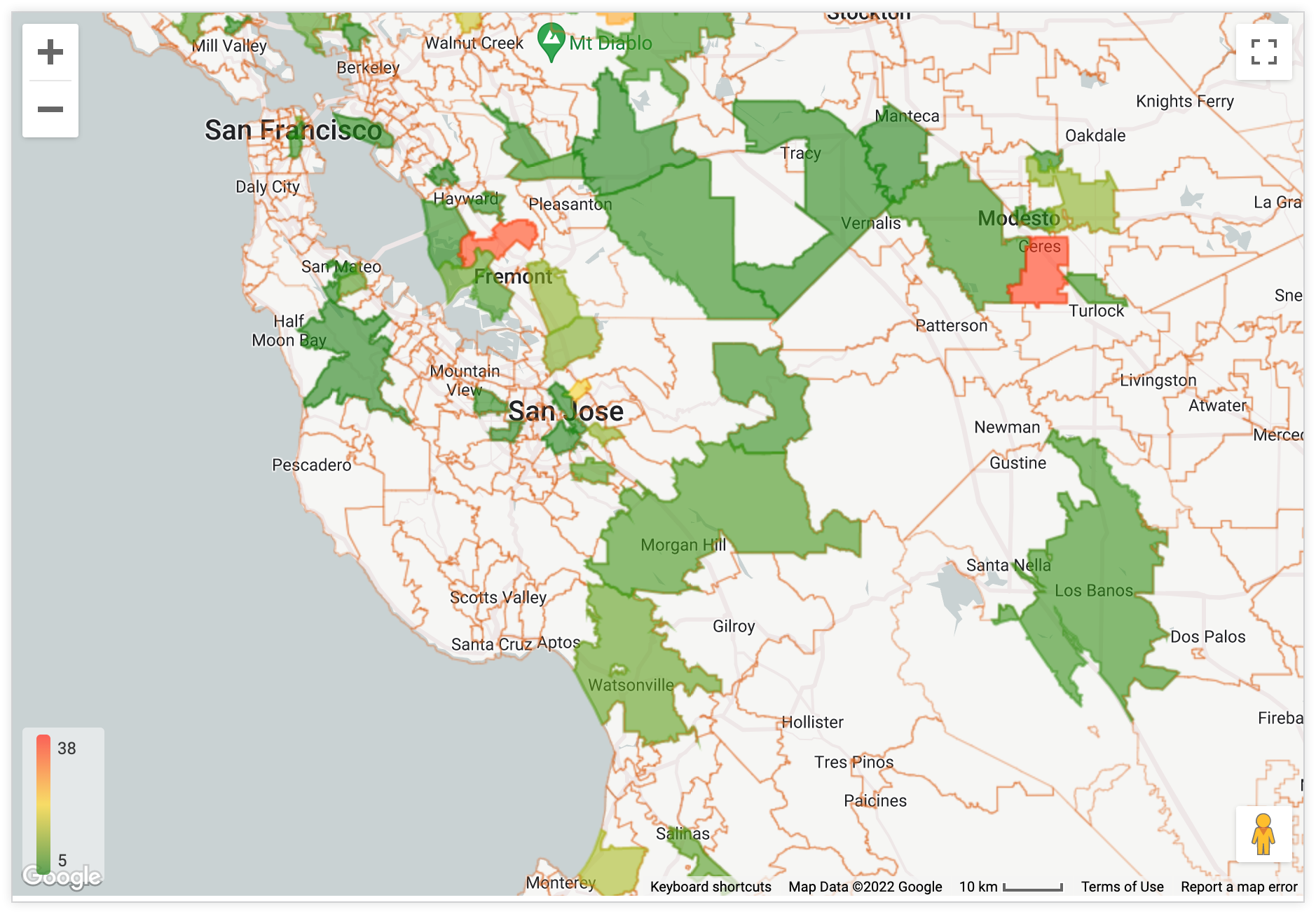
Opções do menu do mapa
Estilo do mapa
O Estilo do mapa permite que os utilizadores alterem o tipo de mapa de fundo e se as etiquetas do mapa (como cidades e ruas) devem ser apresentadas. Esta opção apresenta um menu pendente com uma lista de opções:
Claro: mapa de cores claras concebido para fornecer contexto geográfico enquanto realça os seus dados.
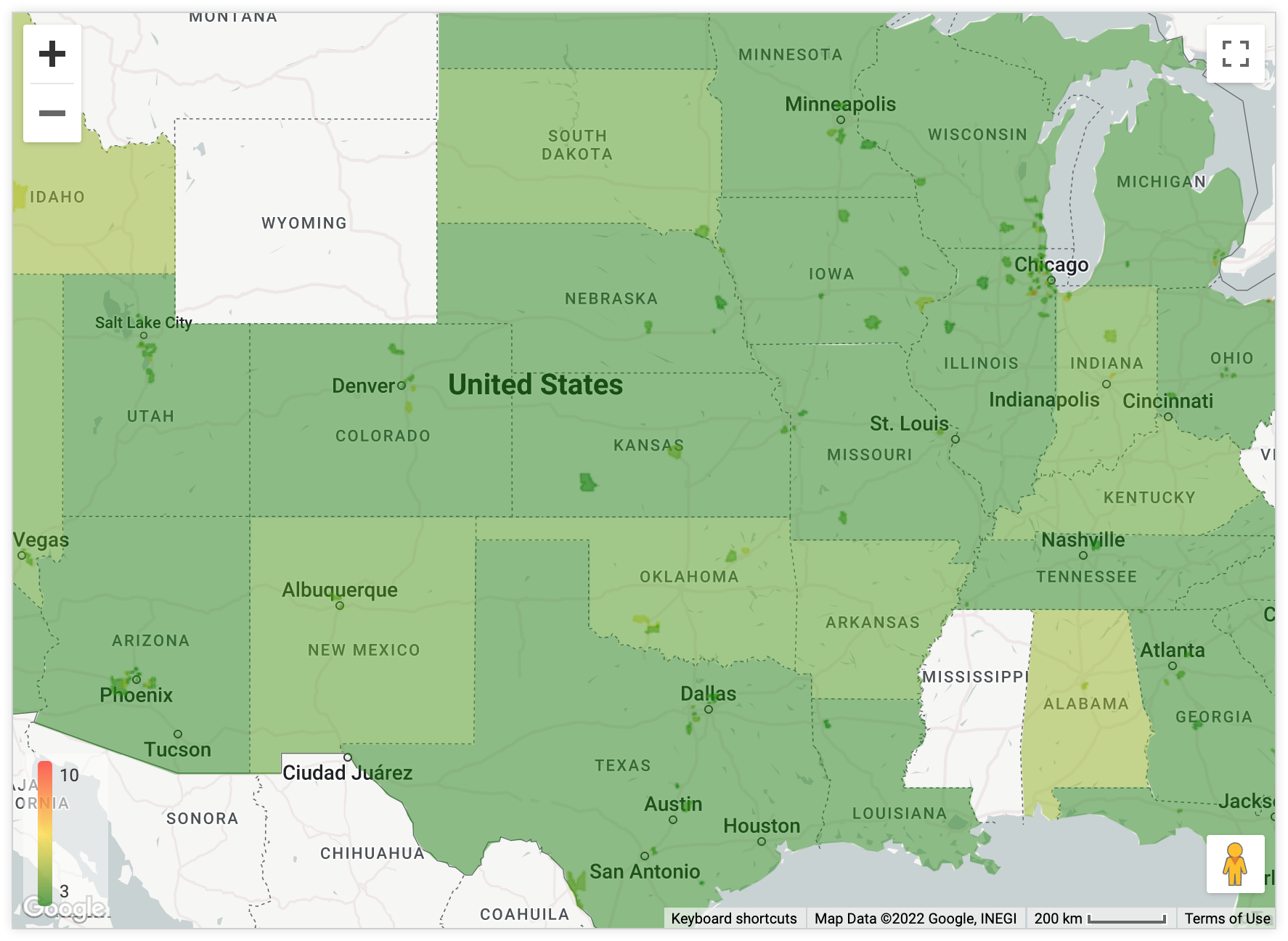
Claro (sem etiquetas): igual a Claro, exceto que o mapa omite etiquetas, como nomes de cidades.
Escuro: mapa de cores escuras concebido para fornecer contexto geográfico enquanto realça os seus dados.

Escuro (sem etiquetas): igual a Escuro, exceto que o mapa omite etiquetas, como nomes de cidades.
Satélite: mapa que apresenta imagens aéreas e de satélite globais.
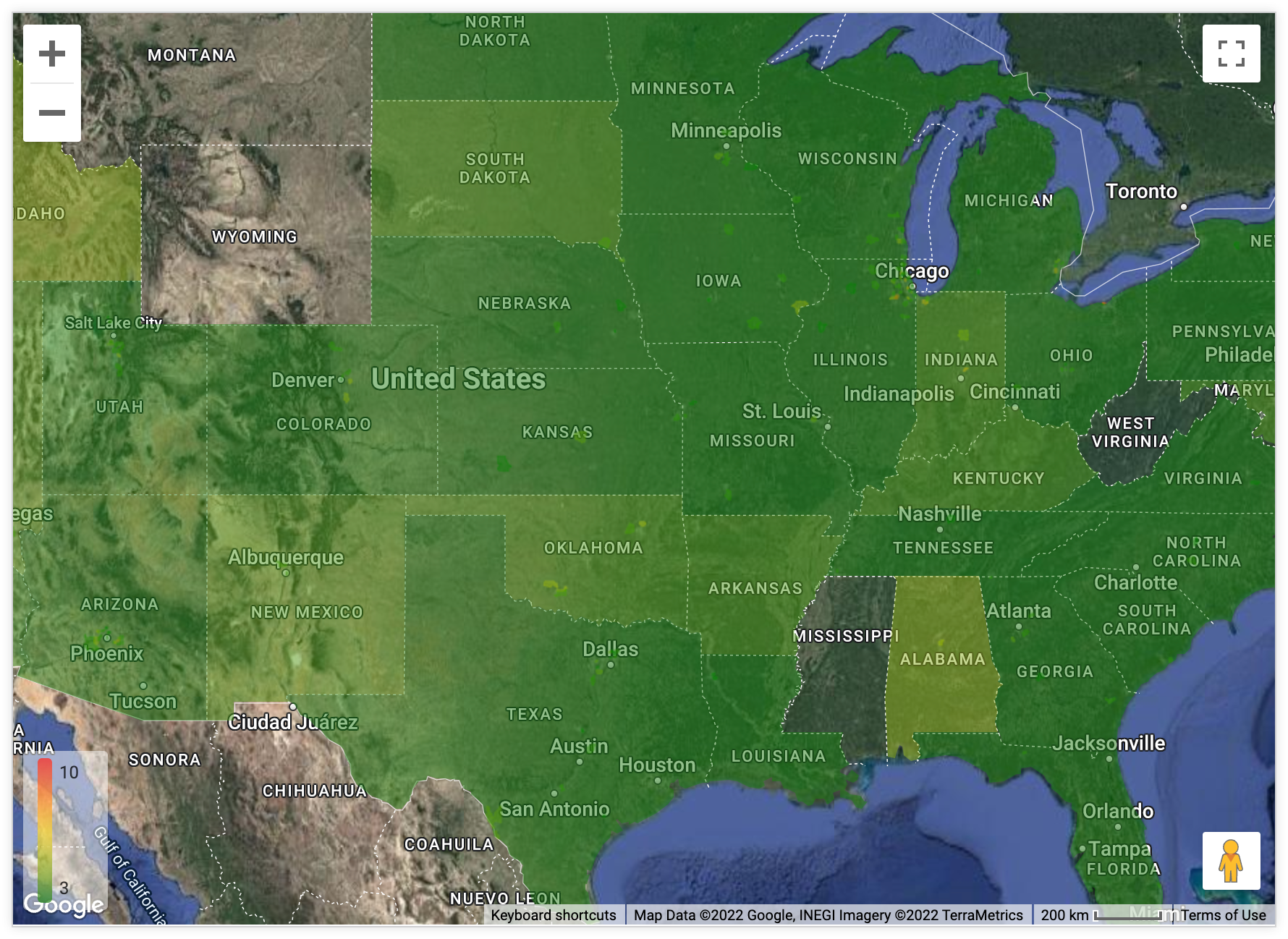
Satélite (sem etiquetas): igual a Satélite, exceto que o mapa omite etiquetas, como nomes de cidades.
Ruas: mapa de uso geral que enfatiza o estilo legível das estradas e das redes de transportes públicos.
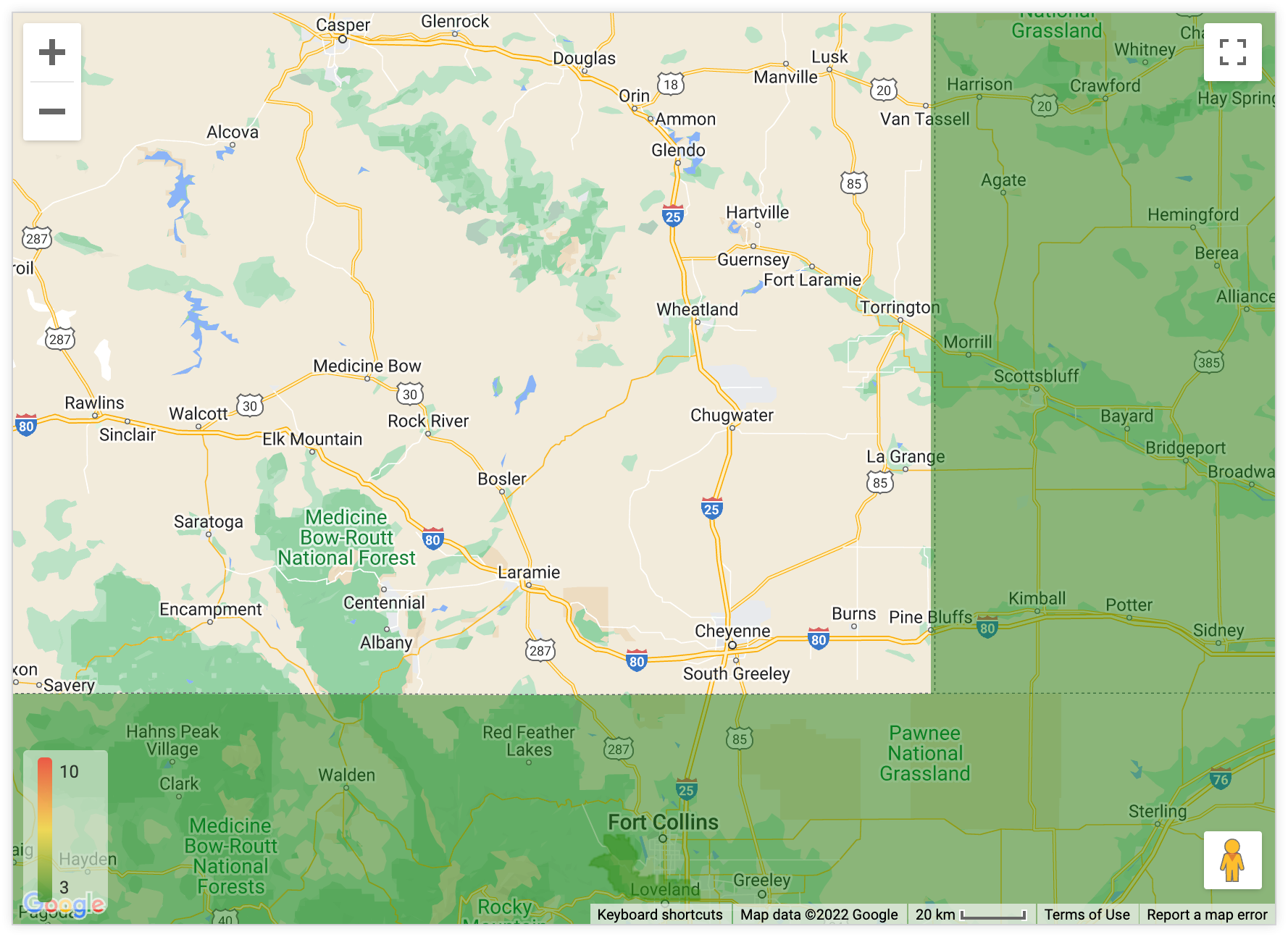
Exterior: mapa de uso geral adaptado para caminhadas, ciclismo e outras utilizações ao ar livre.
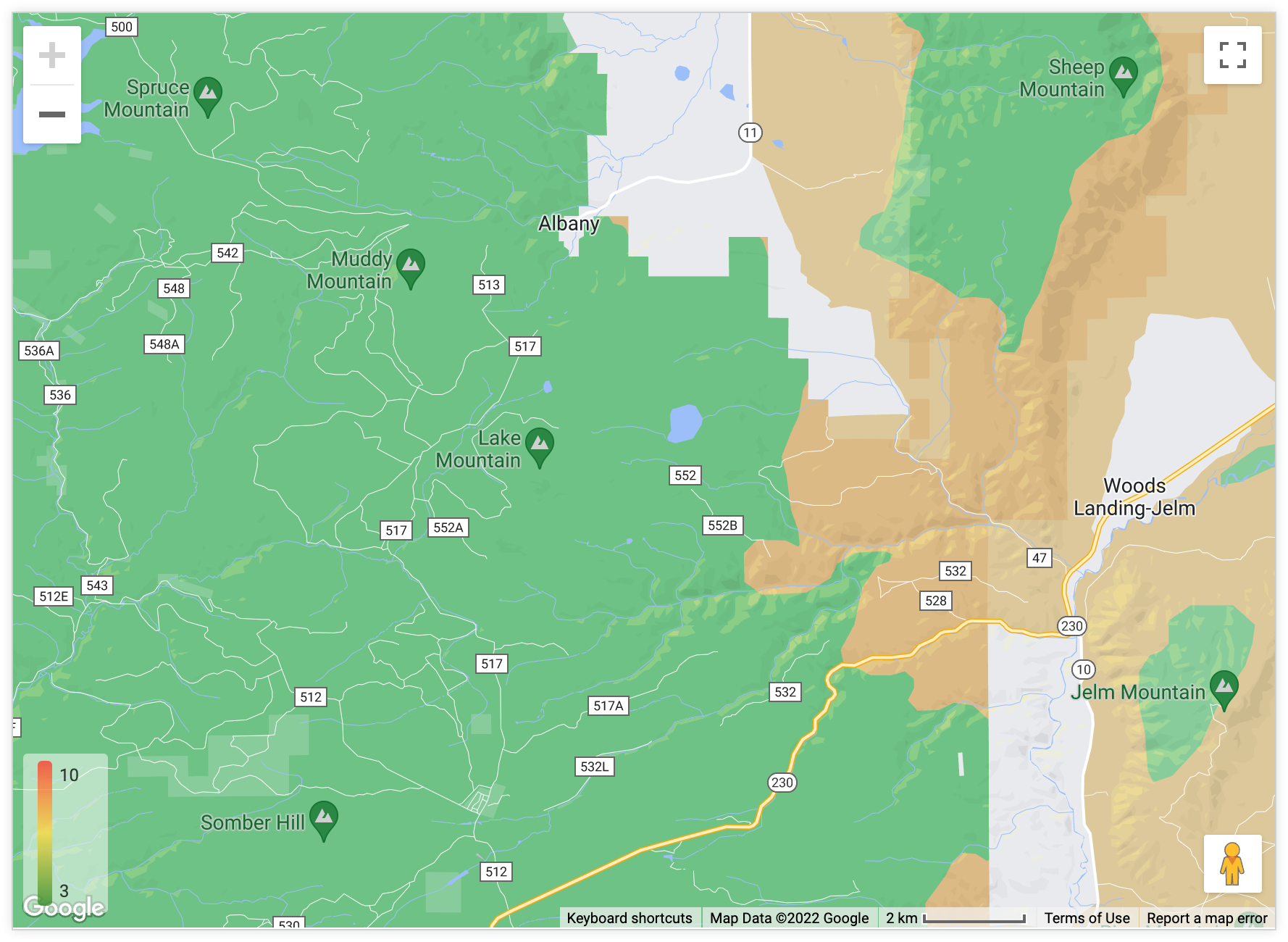
Trânsito (dia): mapa de cor clara que realça as estradas e as redes de transportes públicos, incluindo informações de trânsito atuais.
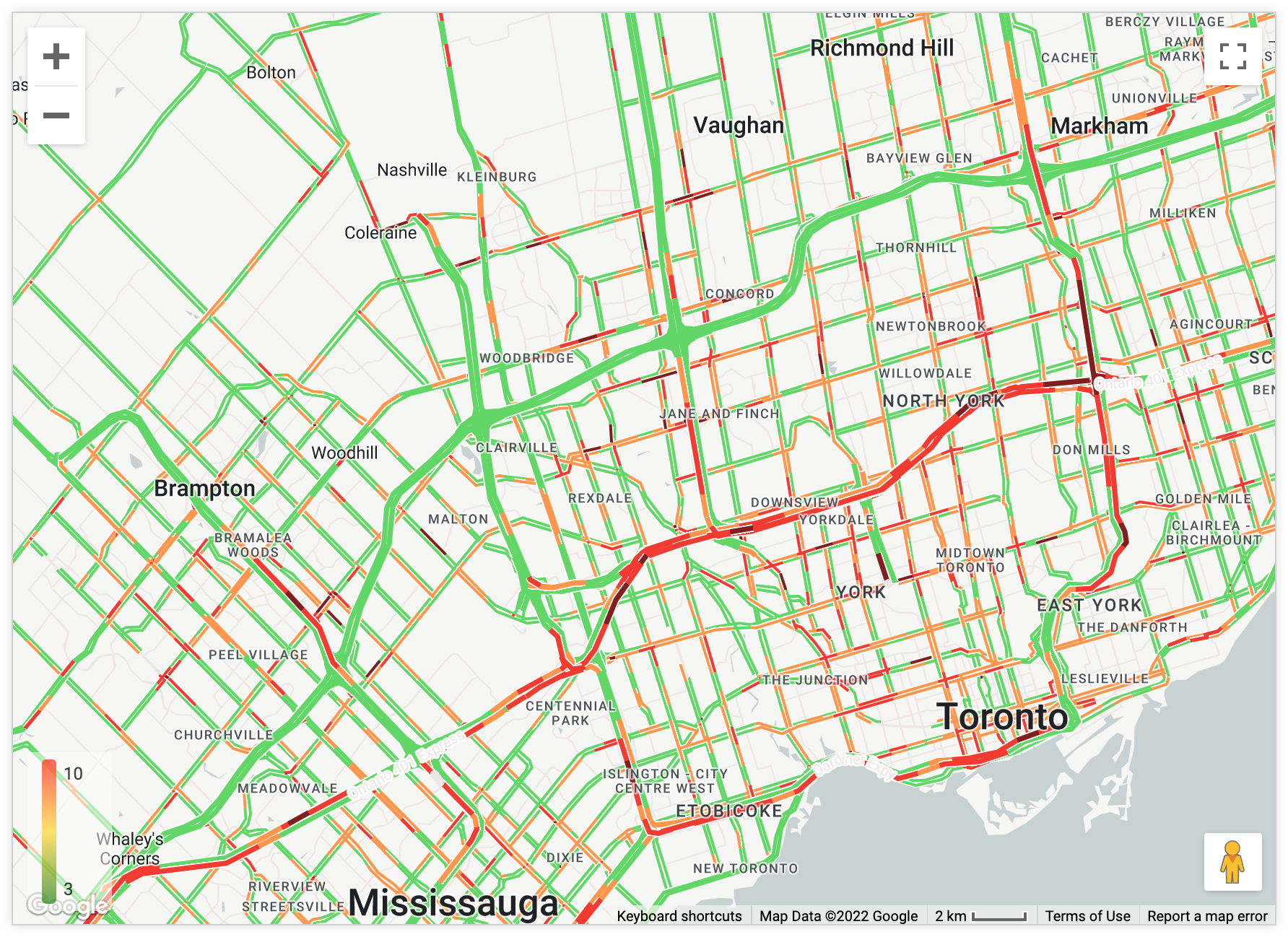
Trânsito (noite): mapa de cores escuras que realça as estradas e as redes de transportes públicos, incluindo informações de trânsito atuais.
Minimal: mapa de cor clara sem etiquetas nem linhas de limite.
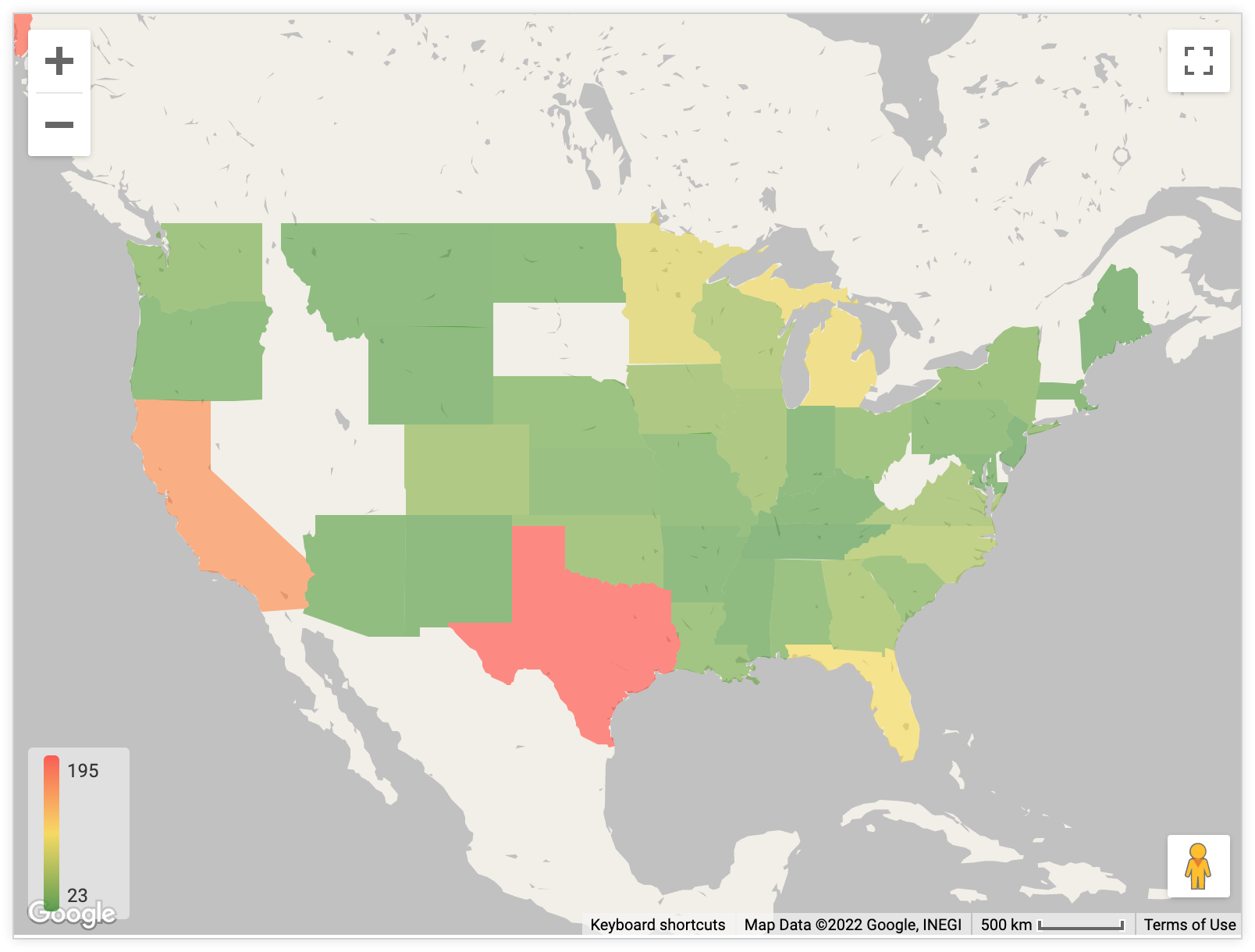
Posição do mapa
Pode alterar o ponto central e o nível de zoom de um mapa visível:
- Ajustar aos dados: centra e aumenta automaticamente o zoom do mapa de forma que todos os pontos de dados da sua consulta fiquem visíveis.
- Personalizado: permite definir manualmente uma latitude, uma longitude e um nível de zoom (os números mais elevados criam um nível de zoom mais próximo).
Permitir movimento panorâmico
Esta opção permite-lhe determinar se os utilizadores podem reposicionar o mapa arrastando-o. Esta opção está ativada por predefinição.
Permitir zoom
Esta opção permite-lhe determinar se deve ser apresentado um botão (+/-) na parte superior esquerda da visualização do mapa, o que permite aos utilizadores aumentar e diminuir o zoom. Esta opção está ativada por predefinição.
Mostrar nome completo do campo
Esta opção permite-lhe determinar se o nome da vista deve ser apresentado juntamente com o nome do campo nas sugestões do mapa. As sugestões são apresentadas quando os utilizadores clicam em pontos de dados do mapa. Esta opção está desativada por predefinição.
Visite a secção Aspetos a ter em conta nesta página para ver mais informações sobre como as sugestões são apresentadas nos gráficos do Google Maps.
Mostrar legenda
Esta opção permite-lhe determinar se deve apresentar uma legenda do mapa na parte inferior esquerda de uma visualização. A legenda mostra a escala de cores que o mapa está a usar, se tiver adicionado uma medida à visualização.
A opção Mostrar legenda está disponível para as seguintes opções de gráfico:
- Modo Mapa térmico automático
- Modo Pontos, quando o Modo de cor do marcador está definido como Com base no valor
Mostrar campo de região na sugestão
A opção Mostrar campo de região na sugestão está disponível quando a consulta tem, pelo menos, uma dimensão com uma camada de mapa atribuída. Os programadores de LookML podem adicionar uma camada de mapa incorporada ou uma camada de mapa personalizada a uma dimensão através do parâmetro map_layer_name.
Esta opção permite-lhe determinar se as informações da região devem ser apresentadas nas sugestões que aparecem no mapa.
Quando a opção Mostrar campo de região na sugestão está ativada, se os utilizadores passarem o cursor do rato sobre uma região do mapa, as informações da região (conforme fornecidas por quaisquer dimensões com uma camada de mapa atribuída) são apresentadas na sugestão. No exemplo seguinte, a consulta contém as dimensões State e Zipcode com camadas de mapas incorporadas atribuídas:
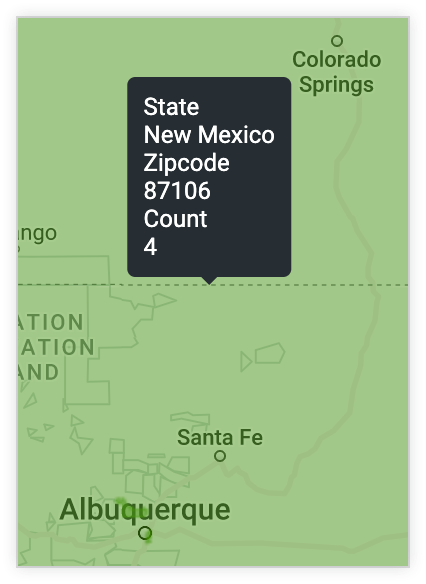
Quando a opção Mostrar campo de região na sugestão está desativada, se os utilizadores pairarem o cursor sobre uma região do mapa, a sugestão contém apenas os valores das métricas na consulta. O exemplo seguinte usa a mesma consulta que o exemplo anterior, mas a opção Mostrar campo de região na sugestão está desativada:
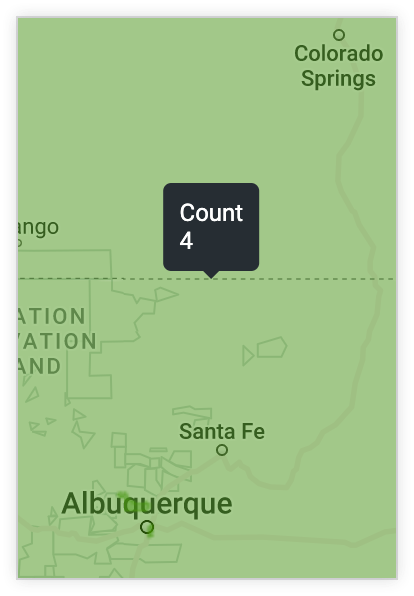
Visite a secção Aspetos a ter em conta nesta página para ver mais informações sobre como as sugestões são apresentadas nos gráficos do Google Maps.
Desenhe etiquetas de mapas acima dos dados
Se os dados na visualização contiverem uma camada de mapa, é apresentada a opção de menu Desenhar etiquetas de mapas acima dos dados. A opção está desativada por predefinição.
A opção Desenhar etiquetas do mapa acima dos dados move as etiquetas do mapa para cima dos dados do mapa de calor. Isto é útil com valores de opacidade do mapa de calor mais elevados. Se um mapa de calor for opaco, as etiquetas não são apresentadas, a menos que a opção Desenhar etiquetas do mapa acima dos dados esteja ativada.
Opções do menu de pontos
Tipo
Esta opção está disponível para mapas com os tipos de traçado pontos, ligar com linhas ou ligar com áreas.
Type especifica o tipo de ponto apresentado na visualização do mapa:
- Círculo: os pontos no mapa são apresentados como círculos de vários tamanhos e cores.

- Ícone: os pontos no mapa são apresentados como ícones de várias cores.
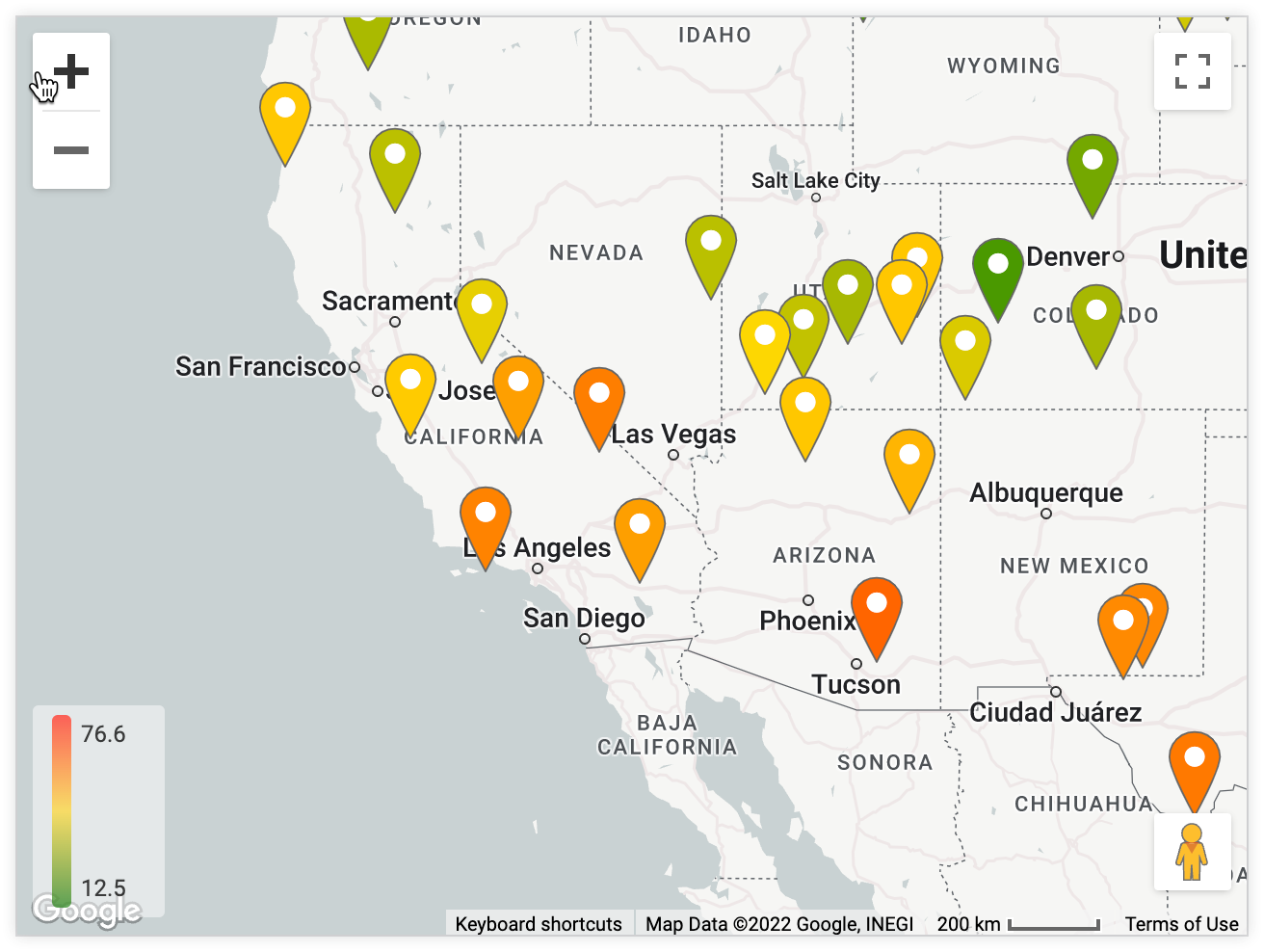
- Ambos: os pontos no mapa são apresentados como círculos e ícones.
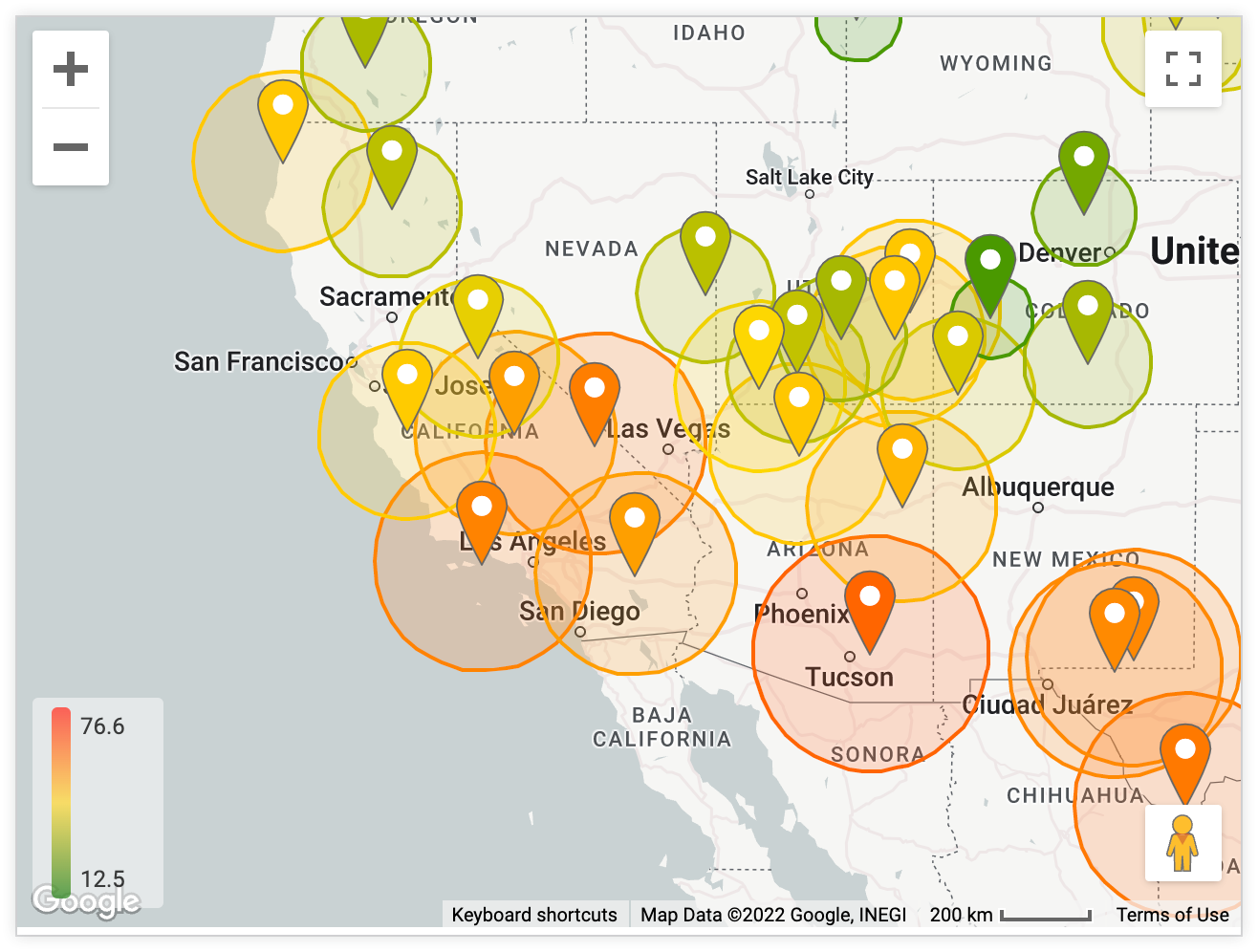
- Nenhum: não são apresentados pontos no mapa.

A seleção do tipo de ponto afeta as outras opções de formatação disponíveis. Um Tipo de Ambos inclui todas as opções. Um Tipo de Nenhum não mostra opções.
Raio
Esta opção está disponível para mapas com os tipos de traçado pontos, ligar com linhas ou ligar com áreas.
Se selecionar Círculo na opção Tipo do menu Pontos, é apresentada uma opção do menu Raio. A opção Raio permite-lhe definir o tamanho dos pontos do círculo. Pode escolher uma de três opções:
Proporcional ao valor: ajusta o tamanho relativo dos círculos de acordo com as medidas na sua consulta. Quando escolhe esta opção, pode definir um raio mínimo e um raio máximo dos círculos, que correspondem aos valores mais baixos e mais altos nos seus dados. Também pode escolher entre uma escala Linear e Logarítmica para dimensionar os círculos.
Igual ao valor: ajusta o raio dos círculos aos valores de medida reais na consulta subjacente. Isto só faz sentido se estiver a traçar dados de distância, por exemplo, se a sua medida contiver a dimensão de um território.
Fixado: se escolher Fixado, é apresentada uma opção adicional Raio fixo, onde pode definir um raio fixo a aplicar a todos os marcadores de mapa. O valor predefinido é de 500 unidades de raio.
Unidades de raio
Esta opção está disponível para mapas com os tipos de traçado pontos, ligar com linhas ou ligar com áreas.
Se selecionar Círculo ou Ambos na opção Tipo do menu Pontos, é apresentada uma opção do menu Unidades de raio. A opção Unidades do raio permite-lhe definir as unidades dos pontos do círculo como metros ou píxeis.
Ícone
Esta opção está disponível para mapas com os tipos de traçado pontos, ligar com linhas ou ligar com áreas.
Se selecionar Ícone ou Ambos na opção Tipo do menu Pontos, é apresentada uma opção de menu Ícone. A expansão do menu pendente Ícone permite-lhe escolher um ícone para apresentar em todos os marcadores do mapa. Os marcadores não podem ser dinâmicos de acordo com os seus dados.
Modo de cor do marcador
Esta opção está disponível para mapas com os tipos de traçado pontos, ligar com linhas ou ligar com áreas.
Se selecionar Círculo, Ícone ou Ambos na opção Tipo do menu Pontos, é apresentada uma opção de menu Modo de cor do marcador. Esta opção permite-lhe personalizar a cor dos marcadores de mapas num mapa interativo. Pode escolher uma de duas opções:
- Com base no valor: as cores são atribuídas dinamicamente aos marcadores com base nos valores da consulta subjacente. Para configurar as cores na legenda desta opção, consulte a opção Cores dos valores.
- Personalizado: permite definir uma única cor para usar em todos os marcadores do mapa. O valor da cor também pode ser formatado como uma string hexadecimal RGB, como
#2ca6cd, ou como nomes de cores CSS, comomediumblue.
Opções do menu de valores
Cores do valor
Pode definir a cor dos pontos do mapa ou definir o intervalo de cores a usar se estiver a codificar por cores de acordo com uma medida.
Pode introduzir uma lista de strings hexadecimais, como #2ca6cd, ou nomes de cores CSS, como mediumblue. As cores que introduz primeiro estão associadas aos valores mais baixos.
Quantizar cores
Por predefinição, a opção Quantize Colors está desativada e o Looker apresenta os valores através de uma escala de cores de gradiente.
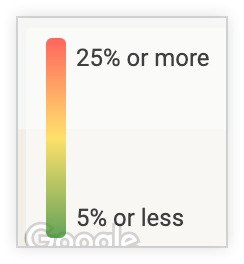
Quando ativada, a opção Quantizar cores altera a escala de cores de um gradiente suave para blocos de cores específicas.
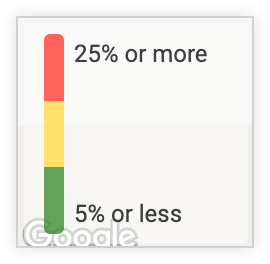
Escala de cores invertida
Quando ativada, a opção Escala de cores invertida troca as cores que indicam valores altos e baixos no gráfico, invertendo o gradiente de cores.
Valor mínimo/valor máximo
Pode definir os valores mínimo e máximo do intervalo de cores. Isto permite-lhe codificar por cores todos os pontos abaixo de um determinado limite com a cor mais baixa e todos os pontos acima de um determinado limite com a cor mais alta.
Por predefinição, este campo fica em branco e os valores mínimo e máximo aplicados na legenda são os valores mínimo e máximo da sua consulta.
Aspetos a considerar
Comportamento das sugestões rápidas nos gráficos do Google Maps
As sugestões nos gráficos do Google Maps podem ter comportamentos específicos.
Quando um país inteiro está visível num gráfico do Google Maps (e não é repetido):
- A dica é apresentada no centro geográfico do país por largura.
- A apresentação da sugestão começa na latitude mais alta do país.
Se um país inteiro não estiver visível num gráfico do Google Maps (um mapa com zoom num ponto específico de um país), a sugestão é apresentada junto ao cursor.
Quando um mapa de gráfico do Google Maps tem zoom suficiente para apresentar duas instâncias do mesmo país (são apresentados ambos os centros geográficos), a dica de ferramenta é apresentada de uma das seguintes formas:
- Se houver espaço acima de ambas as instâncias do país, a sugestão é apresentada acima do ponto médio dos dois países.
- Se só houver espaço acima de uma instância do país, a sugestão é apresentada apenas acima desse país.

